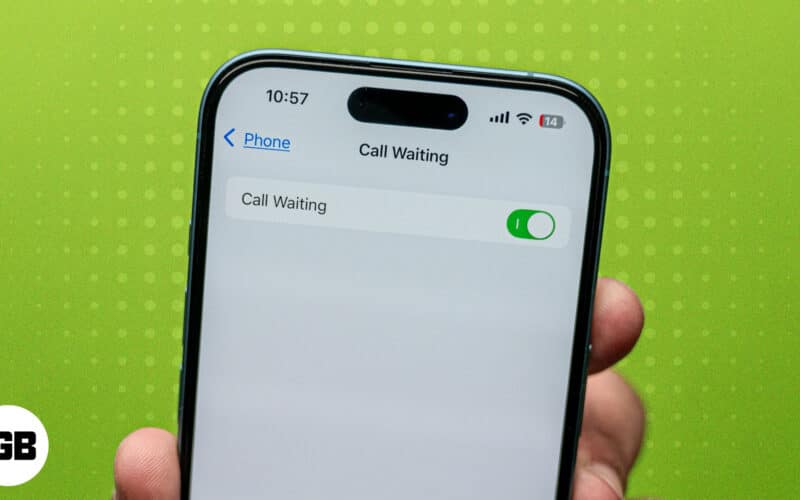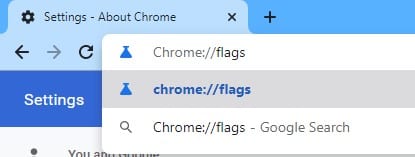Az Excel IF utasításai az egyik leggyakrabban használt és leghasznosabb szolgáltatás, és ennek jó oka van. Nagyon hatékonyak az adatok rendezésében és értékelésében a függvényben megadott értékek alapján. Az IF utasítások az Excel egyik legrugalmasabb és legtestreszabhatóbb funkciói, amelyek különféle célokra használhatók.

Ha még nem ismeri az Excelt, vagy szeretné megtanulni, hogyan hozhatja ki a legtöbbet ebből a funkcióból, olvasson tovább. Ebben a cikkben elmagyarázzuk egy teljesen működő IF-THEN függvény felépítésének alapjait.
Az IF-THEN utasítások használata Excelben
Az IF-THEN utasítások az Excelben úgy működnek, hogy létrehoznak egy paradigmát a képletben megadott értékek alapján logikai következtetések levonására. A képlet meglehetősen egyszerű és könnyen érthető, két fő részből áll: az IF és THEN részből.
Az alap HA-THEN képlet egy cellában így néz ki:
=IF(logikai teszt,érték ha igaz,érték ha hamis)
A következő bekezdések részletesebben ismertetik a logikai tesztet és a kapott értékeket.
IF: Logikai feltétel

Egyszerűen fogalmazva, a képlet IF része beállítja a logikai tesztet, amelyet az „érték, ha igaz” vagy az „érték, ha hamis” állításokra kell áttéríteni. Az IF résznek logikai típusúnak kell lennie, ami egy adott típus, amely lehet IGAZ vagy HAMIS. A logikai tesztrész számokat is elfogad, ahol a 0-tól eltérő minden IGAZ.
Ez az IF utasítás általában különféle értékeket vagy cellahivatkozásokat tartalmaz összehasonlító operátorokkal és függvényekkel, amelyek meghatározzák a logikai teszt eredményét.
- > (több mint)
- < (kevesebb mint)
- = (egyenlő)
- >= (több vagy egyenlő)
- <= (kisebb vagy egyenlő)
- <> (nem egyenlő)
Egy megfelelően elkészített IF utasítás megadja a két lehetséges logikai érték egyikét, amely meghatározza, hogy a THEN utasítás melyik ága kerül felhasználásra. Ellenkező esetben a képlet „#ÉRTÉK!” hiba.
Nézzük meg, hogyan hozhatjuk létre a logikai tesztet egy egyszerű példán: “=(B2>C2).”
Az egyszerűség kedvéért vegye figyelembe, hogy a B2 és a C2 cellák is tartalmaznak számértéket. Ebben az esetben ez a logikai teszt IGAZ értéket ad vissza, ha B2 értéke nagyobb, mint C2, és HAMIS értéket ad vissza, ha C2 egyenlő vagy nagyobb, mint B2.
Lehetséges különböző típusú értékek (például szöveges karakterláncok és számok) összehasonlítása, de ezeknek különböző szabályai vannak, amelyek esetleg nem egyeznek meg azzal, amit hasznosnak tartanak (a „papír”>45 értéke IGAZ).
THEN: Értékek, ha IGAZ vagy HAMIS

Most a képlet konkrét részéhez. Az állítás THEN része itt hallgat, vagyis soha nem írod le kifejezetten – hanem úgy gondolod, hogy a logikai tesztrész után létezik.
Ha a logikai teszt tartalmazza a feltételt, akkor a THEN formában lévő argumentumok azok az eredmények, amelyeket meg kíván jeleníteni a cella értékében.
Az Excelben szereplő értékek csak bizonyos típusú adatokra vonatkozhatnak: szövegre, számokra, dátumokra és végül logikai adatokra. A karakterlánc (szöveg) értékeket idézőjelbe kell tenni.
Egy működő IF-THEN utasítás kialakításánál az a fontos, hogy az „érték, ha igaz” csak akkor kerüljön felhasználásra, ha a beállított feltétel IGAZ, és így tovább.
Vegye figyelembe, hogy mindhárom képletrészt vesszővel kell elválasztani. A képlet részeinek szétválasztásakor ügyeljen arra, hogy milyen elválasztókat használ. A globális Excel-verziókhoz pontosvessző szükséges elválasztóként. Másrészt a Microsoft Excel régebbi verziói továbbra is vesszővel osztják el a feltételt és az értékeket.
Miután hozzáadott értékeket az utasításhoz, a képlet a korábban beállított feltétel szerint fog működni. Visszatérve a fenti példához, ha a B2 valóban nagyobb, mint C2, akkor az eredmény az az érték lesz, amely az „érték, ha igaz” alá került, és fordítva.
Hogyan készítsünk teljesen működő HA-THEN nyilatkozatot
Az IF-THEN képlet cellába történő beviteléhez a következő módok közül választhat:
- Jelölje ki a cellát, és írja be a képletet a képletsorba vagy magát a cellát. A képletsor a munkalap felett található.

- Jelölje ki a cellát, majd kattintson a képlet ikonra (fx). Kattintson az „OK” gombra, hogy továbblépjen a képletkészítőhöz.

Az első lehetőség kiválasztásakor ne feledje, hogy pontosan nyomon kell követnie, hogy milyen értéktípusokat használ a feltételekhez és a kimenetekhez.
Ha a képletkiválasztó párbeszédpanelt és az építőt használja, jobb vizuális áttekintést kap a képletről. Az építő közvetlenül elhelyezi a szükséges írásjeleket, és csak annyit kell tennie, hogy kitölti a három mezőt. Az építő megjeleníti a logikai teszt eredményeit is, figyelembe véve a rendelkezésre álló információkat (IGAZ vagy HAMIS) és az általános eredményt. Megnézheti, hogy az építő hogyan fogalmazza meg a képletet a szövegdobozai alapján későbbi hivatkozás céljából.
Több IF-THEN utasítás használata
Az Excel-felhasználók szeretik az IF-THEN utasításokat egyszerű használatuk és testreszabhatóságuk miatt. Ez azt jelenti, hogy az alapvető funkciókon kívül több más képletet is beágyazhat a fő IF utasításba. Akár IF utasításokat is helyezhet egymásba, az Excel egyszerre hét IF-et tesz lehetővé.
Túl sok mateknak hangzik, nem? Ez meglehetősen egyszerű, és megmutatjuk, hogyan használhat egynél több IF-THEN utasítást egy Excel cellában.
Funkció beágyazása

Egy másik képlet argumentumként való beszúrását az Excelbe beágyazásnak nevezzük. Egyetlen IF-THEN képlet legfeljebb 7 különböző beágyazott függvényt tartalmazhat (a képletkészítő szerint; a Microsoft támogatása legfeljebb 64 fészket javasol).
Nem kell beágyazni ugyanazt a függvényt, és a HA-THEN képletek összegekkel vagy átlagokkal való kombinálása meglehetősen gyakori. A HA-THEN függvények egymásba ágyazása viszont megfelelő mennyiségű gyakorlást és logikai előrehaladást igényel. Ha egy képletet nem készítenek jól, nehéz lehet követni, és hibás eredményeket produkál.
Az egyik legegyszerűbb példa az IF-THEN beágyazás bemutatására a feladatok osztályozása. Tekintsünk egy példát, amikor a teszteredményekhez A-tól F-ig terjedő osztályzatokat rendelnek közös benchmarkokkal (90, 80, 70 és 60).
Így működne ez a gyakorlatban egy cella esetében: “=IF(C2>=90,”A”,IF(C2>=80,”B”,IF(C2>=70,”C”,IF(C2>=60,”D”,”F”)) ))”
Bontsuk egy kicsit. Ha a C2 cellában a numerikus pontszám (0 és 100 között) nagyobb vagy egyenlő, mint 90, akkor a hozzárendelt osztályzat A lesz. Ellenkező esetben a képlet az utasítás második részére folytatódik, amely a második IF függvény, és így tovább. Ha a C2-ben elért pontszám 60-nál kisebb, az Excel átmegy az összes HA-THEN függvényen, és az eredményt „F”-ként határozza meg.
A képletek egymásba ágyazása hasznos eszköz bonyolultabb számítások elvégzéséhez, ha szükséges. Meglehetősen könnyű megépíteni őket, és gyors eredményeket tudnak elérni, ami valószínűleg sok időt vesz igénybe, ha „kézzel” csinálná őket.
A HA-AKKOR funkció azt teszi, amit Ön mond neki
Az IF-THEN függvény használatának lehetőségei éppoly korlátlanok, mint az Ön által megadott feltételek. A kulcs az, hogy ragaszkodjon a képlet egyszerű formátumához, és játsszon a részletekkel. Tudja meg, hogy a képlet melyik része hova megy, majd adjon jelentést saját igényeinek.
Az Excel-képletek logika szerint működnek, és nem kérdőjelezik meg nagyon a szándékait. Pontosan tudnia kell, hogy mit szeretne elérni a kijelentéssel, majd beszélnie kell a programmal az egyetlen nyelven, amelyet az ért. Ez azt jelenti, hogy meg kell érteni és tudni kell egy tiszta képletet írni.
Mi volt a legkreatívabb módja a HA-THEN képlet használatának az Excel-táblázatokban? Mondja el nekünk az alábbi megjegyzésekben!